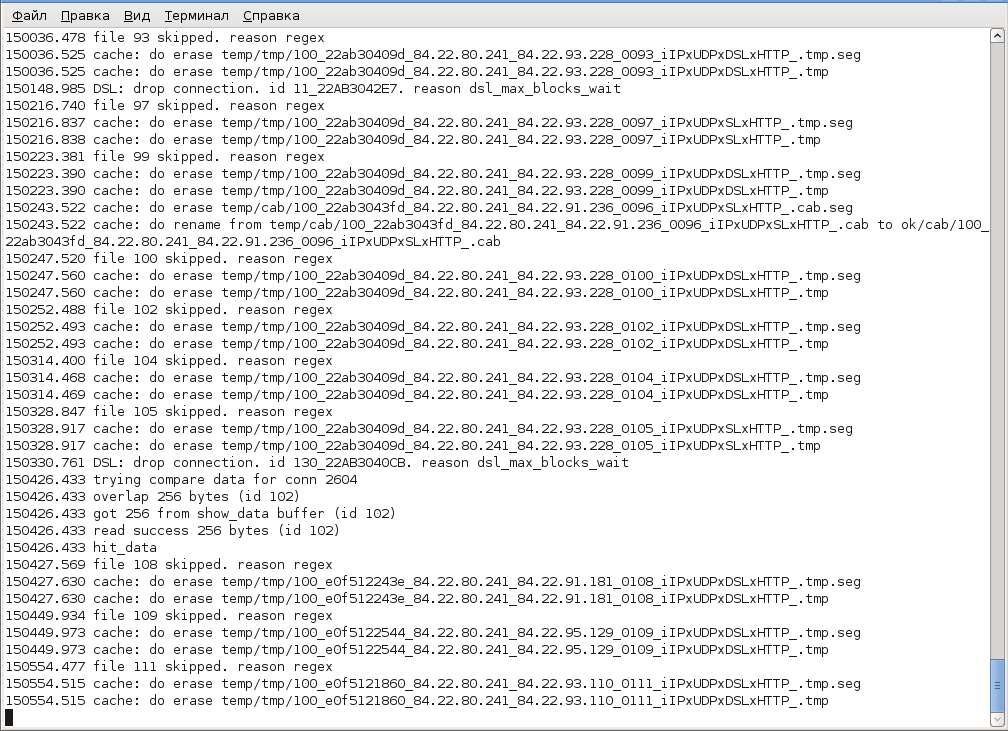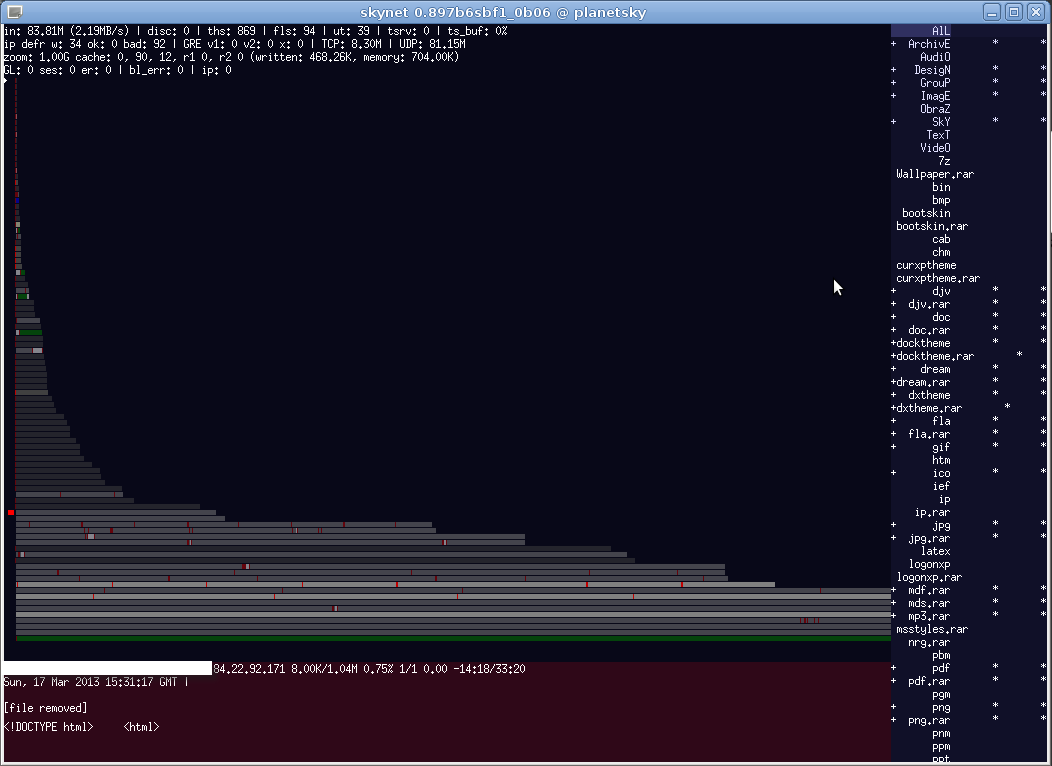Сейчас 127 заметки.
Настройки SkyNet в Linux Debian. Спутниковая рыбалка. Граббинг: различия между версиями
(Новая страница: «Настройка SkyNet в Linux Debian После того, как поставил Debian первым делом настраиваем интернет д...») |
|||
| (не показано 28 промежуточных версий 3 участников) | |||
| Строка 1: | Строка 1: | ||
| − | Настройка SkyNet в Linux Debian | + | '''Настройка SkyNet в Linux Debian''' |
| − | После того, как | + | После того, как установили '''[[Linux|Debian]]''' - первым делом '''[[Настройка интерфейсов по DHCP|настраиваем интернет]]''' для апгрейда. Затем апгрейдим систему. |
| − | sudo apt-get update | + | <pre>sudo apt-get update |
| − | sudo apt-get upgrade | + | sudo apt-get upgrade</pre> |
| − | Все действия | + | Все действия выполняем под суперпользователем. |
| + | Затем заливаем скайнет на dibian. | ||
| − | + | Создаем папку для скайнета, например, '''[[SkyNet|skynet]]'''. Находясь в домашней директории выполняем: | |
| − | |||
| − | Создаем папку для скайнета, например, skynet. Находясь в домашней директории выполняем | ||
| − | |||
| − | |||
| − | |||
| + | <pre>mkdir skynet</pre> | ||
То же самое можно сделать и находясь с другой текущей папке | То же самое можно сделать и находясь с другой текущей папке | ||
| − | mkdir ~/skynet | + | <pre>mkdir ~/skynet</pre> |
В домашней директории образовалась папка под скайнет. Сам Skynet можно распакавать на OC Windows, а затем перенести на linux машину. | В домашней директории образовалась папка под скайнет. Сам Skynet можно распакавать на OC Windows, а затем перенести на linux машину. | ||
| Строка 25: | Строка 22: | ||
Чтобы Debian понимал RAR-архивы, необходимо установить пакет unrar. | Чтобы Debian понимал RAR-архивы, необходимо установить пакет unrar. | ||
| − | sudo apt-get install unrar | + | <pre>sudo apt-get install unrar</pre> |
| − | Ставим сборку скайнета skynet0897b6sbf1_1b06_public. | + | Ставим сборку скайнета, скачиваем сам скайнет для linux '''[http://wikiency.org/images/d/dd/Skynet0897b6sbf1_1b06_public.rar skynet0897b6sbf1_1b06_public''']. |
Делаем два исполняемых файла, выполнив в терминале команды. | Делаем два исполняемых файла, выполнив в терминале команды. | ||
| − | sudo chmod a+x xskynet | + | <pre>sudo chmod a+x xskynet |
| − | sudo chmod a+x skynet | + | sudo chmod a+x skynet</pre> |
| + | |||
| + | теперь настраиваем szap, | ||
| + | создаём файл channels.ini | ||
| + | по простому: | ||
| + | |||
| + | <pre>cd /etc</pre> | ||
| + | |||
| + | <pre>nano channels.ini</pre> | ||
| + | в нём пишем | ||
| + | <pre>SDSL:11481:h:0:41250:0:0:1:0</pre> | ||
| + | сохраняем | ||
| + | |||
| + | ставим прогу | ||
| + | <pre>apt-get install screen</pre> | ||
| + | |||
Соответственно в версии а90 xskynet_mdk и skynet_mdk. | Соответственно в версии а90 xskynet_mdk и skynet_mdk. | ||
| − | Теперь необходимо решить, куда будет записыватся файлы (три каталога: ok, temp, incomplete). Лучше записывать все файлы на отдельный винчестер, предварительно смонтировав его. Если второго винчестера нет, то файлы можно записывать прямо в подкаталоги самого Skynet. | + | Теперь необходимо решить, куда будет записыватся файлы (три каталога: ok, temp, incomplete). Лучше записывать все файлы на отдельный винчестер, предварительно '''[[Как смонтировать жесткий диск в Linux|смонтировав]]''' его. Если второго винчестера нет, то файлы можно записывать прямо в подкаталоги самого Skynet. |
В конфигурации это будет выглядеть где-то так: | В конфигурации это будет выглядеть где-то так: | ||
| − | ok = ok | + | <pre>ok = ok |
incomplete = incomplete | incomplete = incomplete | ||
| − | temp = temp | + | temp = temp</pre> |
или и так: | или и так: | ||
| − | ok = ~/skynet/ok | + | <pre>ok = ~/skynet/ok |
incomplete = ~/skynet/incomplete | incomplete = ~/skynet/incomplete | ||
| − | temp = ~/skynet/temp | + | temp = ~/skynet/temp</pre> |
Открываем терминал, и переходим в нем в кталог сканета | Открываем терминал, и переходим в нем в кталог сканета | ||
| − | cd ~/skynet | + | <pre>cd ~/skynet</pre> |
| − | Запускаем скайнет | + | Запускаем скайнет. |
| − | ./xskynet | + | <pre>./xskynet</pre> |
| + | '''Внимание!''' Скайнет не запуститься если не отредактированы | ||
| + | шрифты xfont в файле skynet.ini, там же отключаем торренты torrent=0, так как смысла в них нет, а нагрузка большая и если '''[[Настройка спутниковой рыбалки|не настроен сигнал]]''' на спутник. | ||
| + | это заменим | ||
| + | |||
| + | <pre>xfont=-*-*-*-*-*-*-*-*-*-*-*-*-*-cp1251</pre> | ||
| + | на это | ||
| + | <pre>xfont=-*-fixed-medium-r-*-*-13-*-*-*-*-*-*-*</pre> | ||
| − | + | или | |
| − | |||
| − | |||
| − | + | <pre>xfont=fixed</pre> | |
| − | |||
| + | Если при запуске скайнет будет ругается на библиотеку, а она есть - просто символьную ссылку дайте. | ||
| − | + | <pre>#ln -s /usr/lib/libpcre.so.3 /usr/lib/libpcre.so.0</pre> | |
| − | + | Запускаем скайнет | |
| − | + | <pre>./xskynet</pre> | |
| − | |||
| − | + | [[Файл:Skynet2.png]] | |
| − | |||
| + | Когда всё запустилось, нажимаем последовательно ctrl+a+d. Теперь у нас в фоне крутиться скайнет. Для того чтобы увидеть его напишите screen -r | ||
| + | [[Файл:Skynet.png]] | ||
| − | + | '''Помните!''' Когда ctrl+a+d не нажали и закрыли консоль, то скайнет также потухнет. | |
| − | |||
| − | |||
Текущая версия на 00:09, 19 января 2014
Настройка SkyNet в Linux Debian
После того, как установили Debian - первым делом настраиваем интернет для апгрейда. Затем апгрейдим систему.
sudo apt-get update sudo apt-get upgrade
Все действия выполняем под суперпользователем.
Затем заливаем скайнет на dibian.
Создаем папку для скайнета, например, skynet. Находясь в домашней директории выполняем:
mkdir skynet
То же самое можно сделать и находясь с другой текущей папке
mkdir ~/skynet
В домашней директории образовалась папка под скайнет. Сам Skynet можно распакавать на OC Windows, а затем перенести на linux машину.
Чтобы Debian понимал RAR-архивы, необходимо установить пакет unrar.
sudo apt-get install unrar
Ставим сборку скайнета, скачиваем сам скайнет для linux skynet0897b6sbf1_1b06_public.
Делаем два исполняемых файла, выполнив в терминале команды.
sudo chmod a+x xskynet sudo chmod a+x skynet
теперь настраиваем szap, создаём файл channels.ini по простому:
cd /etc
nano channels.ini
в нём пишем
SDSL:11481:h:0:41250:0:0:1:0
сохраняем
ставим прогу
apt-get install screen
Соответственно в версии а90 xskynet_mdk и skynet_mdk.
Теперь необходимо решить, куда будет записыватся файлы (три каталога: ok, temp, incomplete). Лучше записывать все файлы на отдельный винчестер, предварительно смонтировав его. Если второго винчестера нет, то файлы можно записывать прямо в подкаталоги самого Skynet.
В конфигурации это будет выглядеть где-то так:
ok = ok incomplete = incomplete temp = temp
или и так:
ok = ~/skynet/ok incomplete = ~/skynet/incomplete temp = ~/skynet/temp
Открываем терминал, и переходим в нем в кталог сканета
cd ~/skynet
Запускаем скайнет.
./xskynet
Внимание! Скайнет не запуститься если не отредактированы шрифты xfont в файле skynet.ini, там же отключаем торренты torrent=0, так как смысла в них нет, а нагрузка большая и если не настроен сигнал на спутник.
это заменим
xfont=-*-*-*-*-*-*-*-*-*-*-*-*-*-cp1251
на это
xfont=-*-fixed-medium-r-*-*-13-*-*-*-*-*-*-*
или
xfont=fixed
Если при запуске скайнет будет ругается на библиотеку, а она есть - просто символьную ссылку дайте.
#ln -s /usr/lib/libpcre.so.3 /usr/lib/libpcre.so.0
Запускаем скайнет
./xskynet
Когда всё запустилось, нажимаем последовательно ctrl+a+d. Теперь у нас в фоне крутиться скайнет. Для того чтобы увидеть его напишите screen -r
Помните! Когда ctrl+a+d не нажали и закрыли консоль, то скайнет также потухнет.